Cómo dar Sentido a tus Fotos con iCloud Photo Library en iOS

iCloud Photo Library o Fototeca, que es el nombre que se le ha dado en España, dejará de ser una Beta el próximo año 2015 y sustituirá a la galería de fotos, siendo una nueva forma de sincronizar las fotos y vídeos en todos los dispositivos de Apple. Hay diferencias entre los dos métodos que deberías saber y que pasamos a detallarte a continuación.
Diferencias entre la galería de fotos y iCloud Photo Library
Photo Library o Fototeca de momento se encuentra en fase Beta y puede utilizarse si así lo deseas, manteniendo también la galería de fotos que ya todos conocemos. Pero seguramente con la finalización de la Beta el próximo año, la nueva aplicación terminará sustituyendo a la antigua galería y estaría bien que conocieras las diferencias entre una y otra, antes de que llegue ese momento.

Galería de fotos
Si optas por desactivar la nueva función "Fototeca" seguirás teniendo la antigua galería de fotos por defecto en tu dispositivo, aunque puedes utilizar ambas al mismo tiempo. La galería de fotos guarda las fotos de los últimos 30 días que tienes en el dispositivo en la nube, pero no cuenta como espacio de almacenamiento en la nuebe y no guarda vídeos. Su mayor ventaja es su compatibilidad con todos los dispositivos, incluyendo ordenadores Mac.
Cualquier foto tomada con un iPhone o iPad se presentaba en la galería de fotos de iPhone y en cualquier otro dispositivo que tuviera la cuenta asociada. Lo único malo es que existe un límite de 1.000 en cada 30 días. Aunque si recordaste abrir iPhoto o dejaste las sincronización activada, todas las fotos se guardan en el Mac, no solo los últimos 30 días.
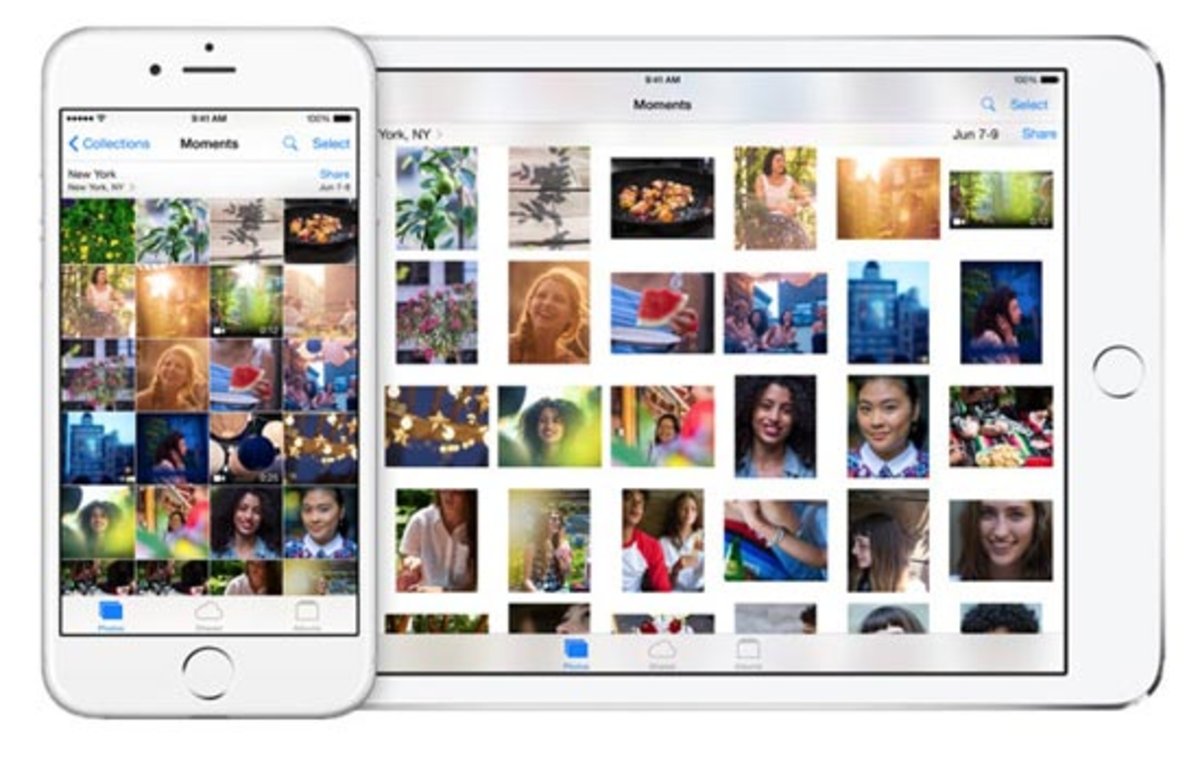
iCloud Photo Library (Fototeca)
Con Photo Libray se guardarán todas las fotos y vídeos en la nube y el único límite es el espacio de almacenamiento que tengas disponible en iCloud (siendo de 5GB el espacio gratuito que otorga Apple). Las fotos se sincronizarán en todos los dispositivos iOS, como una galería de fotos, pero no aparecen en iPhone o Aperture.
Además los usuarios pueden acceder a la web de iCloud.com, ver sus fotos desde la interfaz web, descargarlas o compartirlas con otros usuarios enviándolas desde la propia interfaz. Al parecer el sistema contiene algunos fallos puntuales en la sincronización, recordemos que aún se encuentra en fase Beta.
Si estás utilizando otra aplicación para sincronizar tus fotos, como Dropbox, puedes esperar a que Photo Library o la Fototeca deje de ser una Beta para comenzar a utilizarla, aunque nosotros no hemos tenido ningún problema.
Cómo activar la Fototeca en tu dispositivo iOS
Si quieres comenzar a utilizar iCloud Photo Library en tu dispositivo iPhone o iPad, te contamos como hacerlo en unos sencillos pasos.
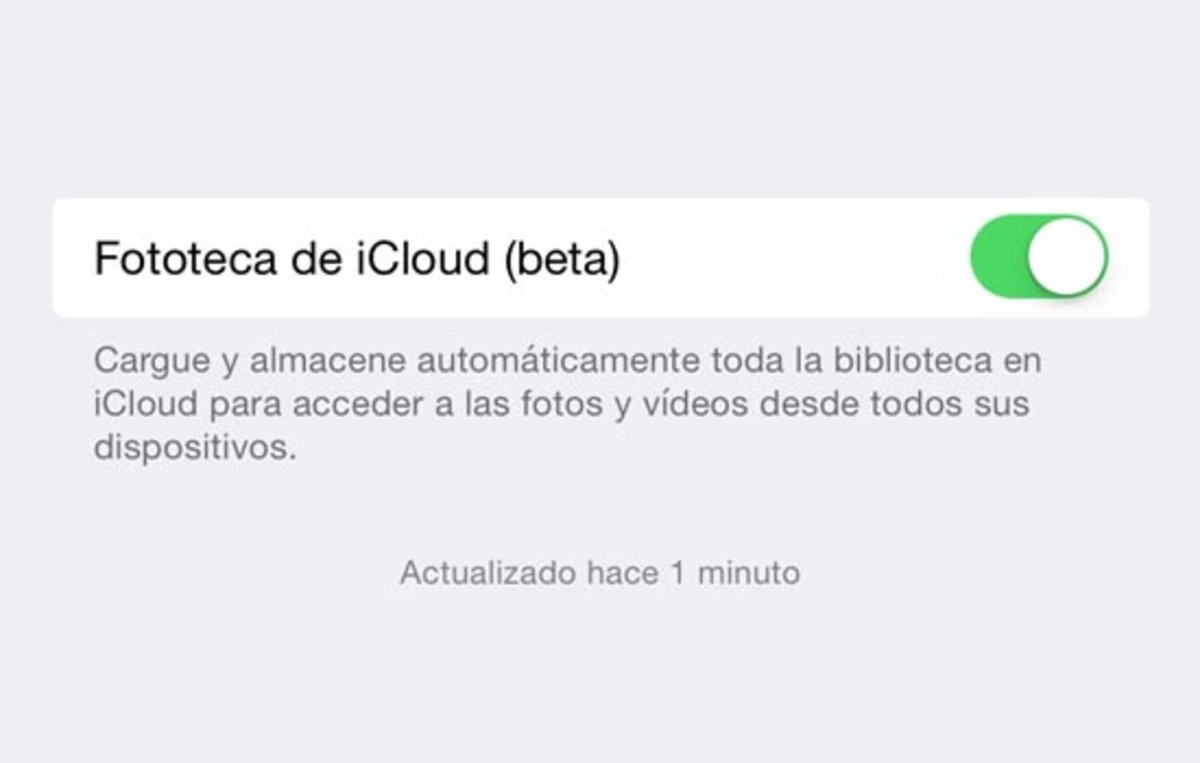
- Abre la aplicación de Ajustes.
- Ves al apartado iCloud y a la pestaña Fotos, que está justo debajo de iCloud Drive.
- En la siguiente pantalla activa la opción “Fototeca de iCloud (Beta)”. Esto actualizará la biblioteca de fotos de tu dispositivo y puede llevar unos minutos, dependiendo de la cantidad de fotos que tengas almacenadas y la velocidad de conexión con la que cuentes.
Con esto tendrás activada la versión Beta de Photo Library o Fototeca. Tienes un par de opciones interesantes en este apartado que te permite optimizar el almacenamiento en el dispositivo, guardando las copias originales en el dispositivo o dejando las originales en iCloud y guardando una copia optimizada en el dispositivo que ocupa menos espacio de almacenamiento.
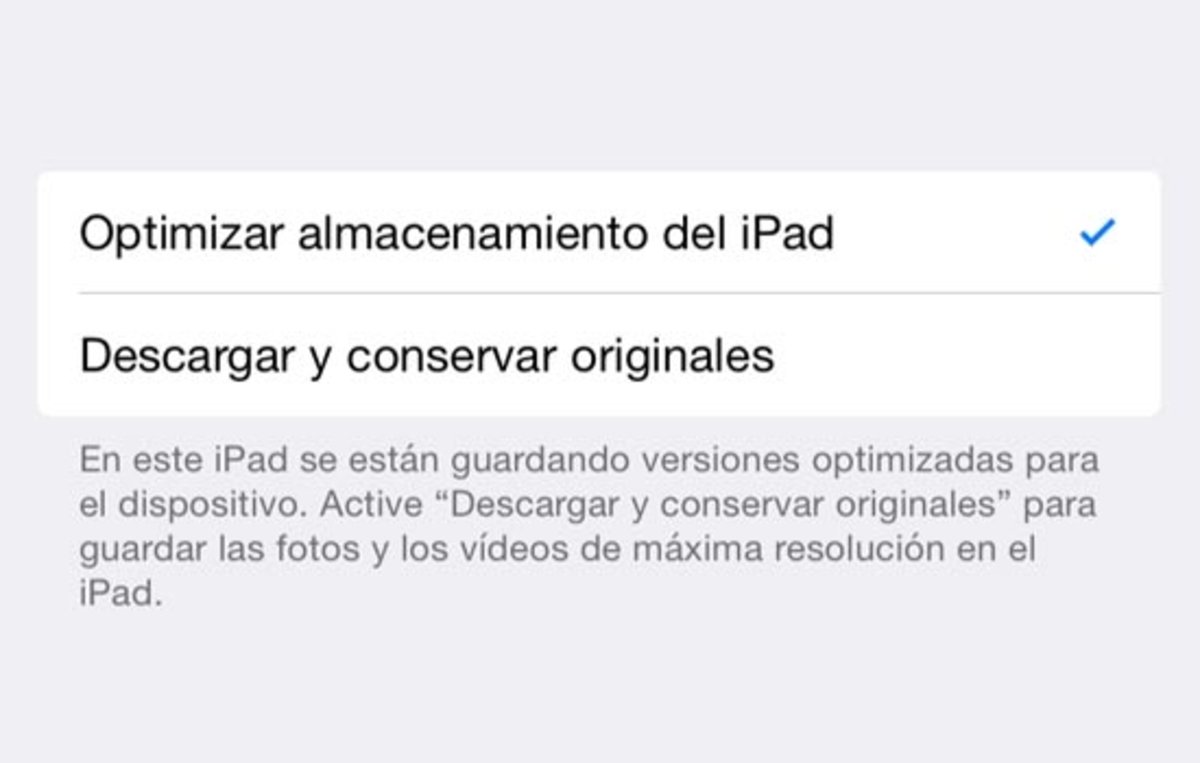
Una vez activada la Fototeca aparecerá el símbolo de Beta en la aplicación Fotos de iCloud.com, desde donde podrás acceder a todas las fotos de tus dispositivos iOS. Hace unos días te contamos cómo configurar y sacar el mayor partido a iCloud.
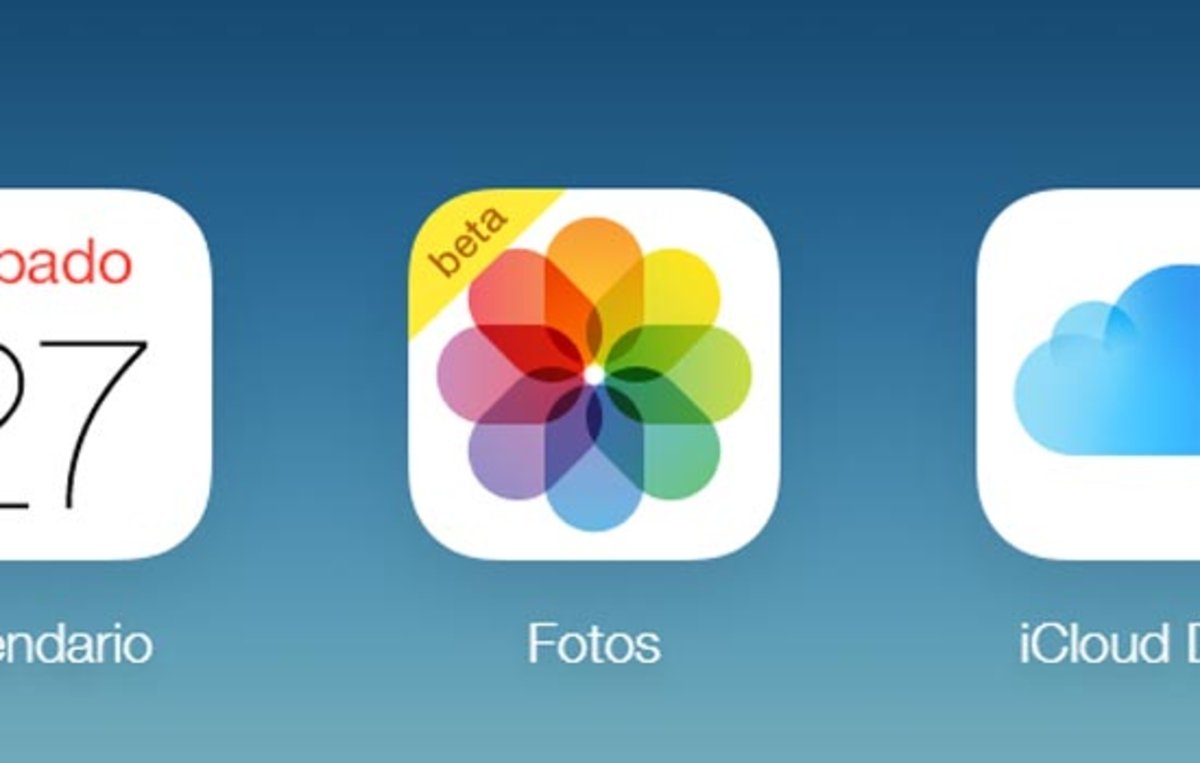
Si al final este nuevo servicio termina sustituyendo al antiguo, lo mejor es que empieces a usarlo y familiarizarte con él. Nosotros no hemos tenido ningún problema al utilizarlo. Hemos conocido este tutorial gracias a Appleinsider.
¿Utilizas iCloud Photo Library o la Fototeca? Cuéntanos tu experiencia con este nuevo servicio de Apple.
Puedes seguir a iPadizate en Facebook, WhatsApp, Twitter (X) o consultar nuestro canal de Telegram para estar al día con las últimas noticias de tecnología.